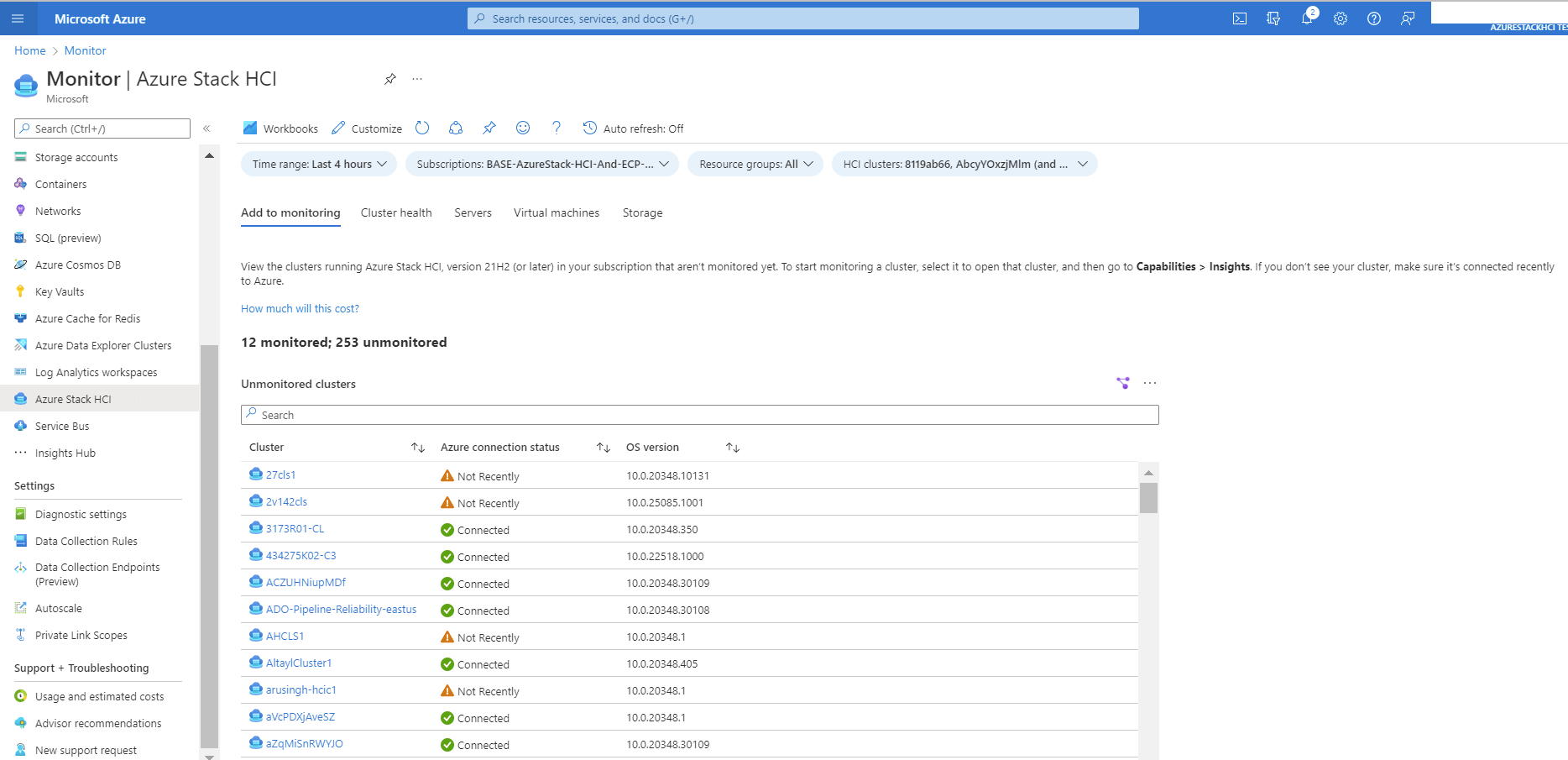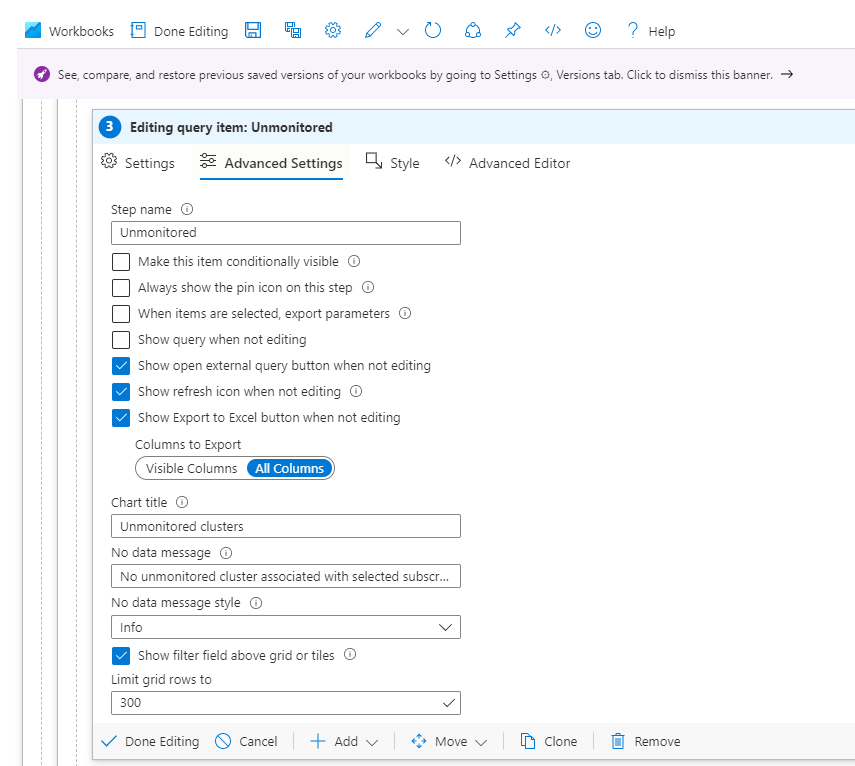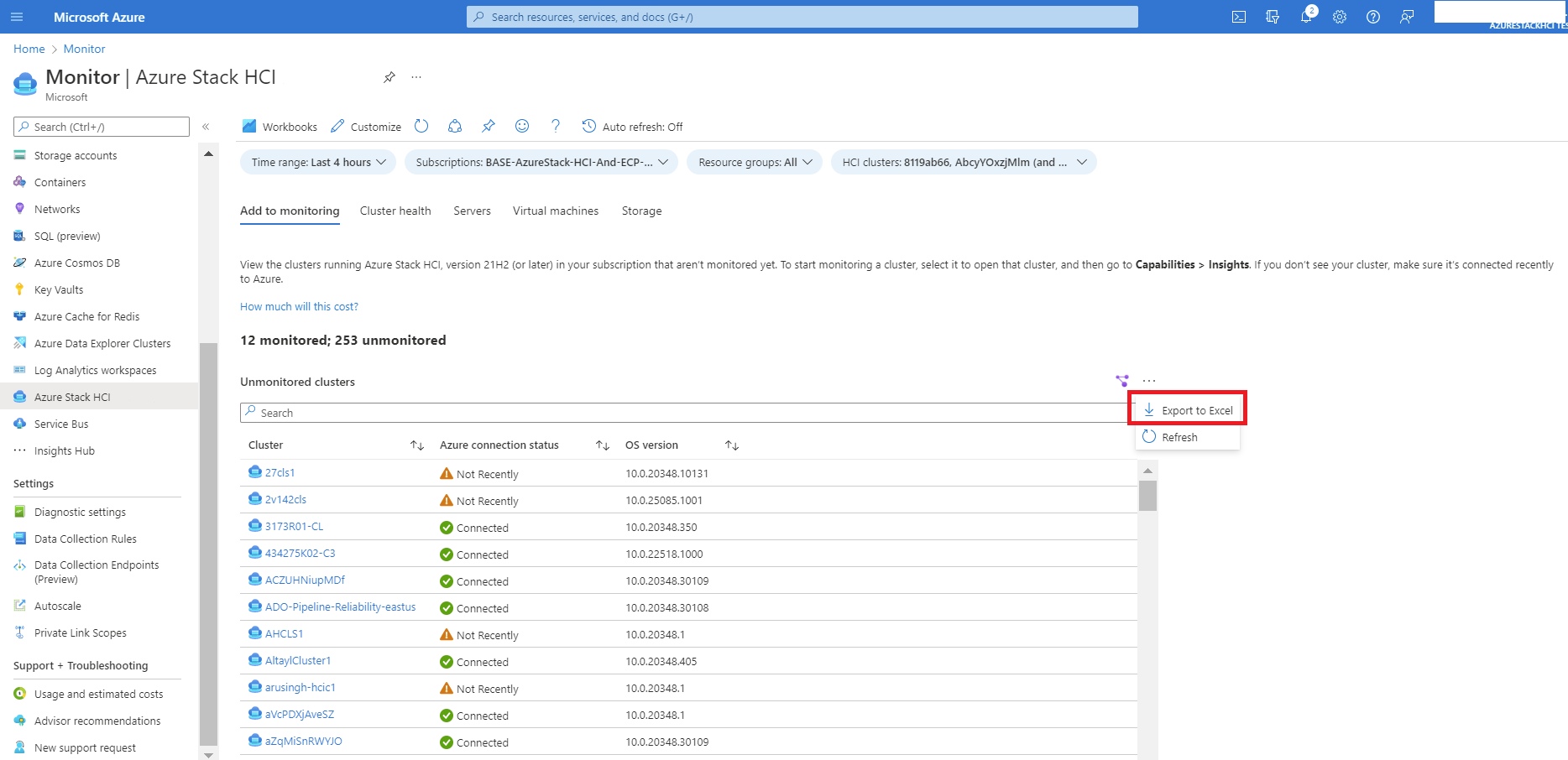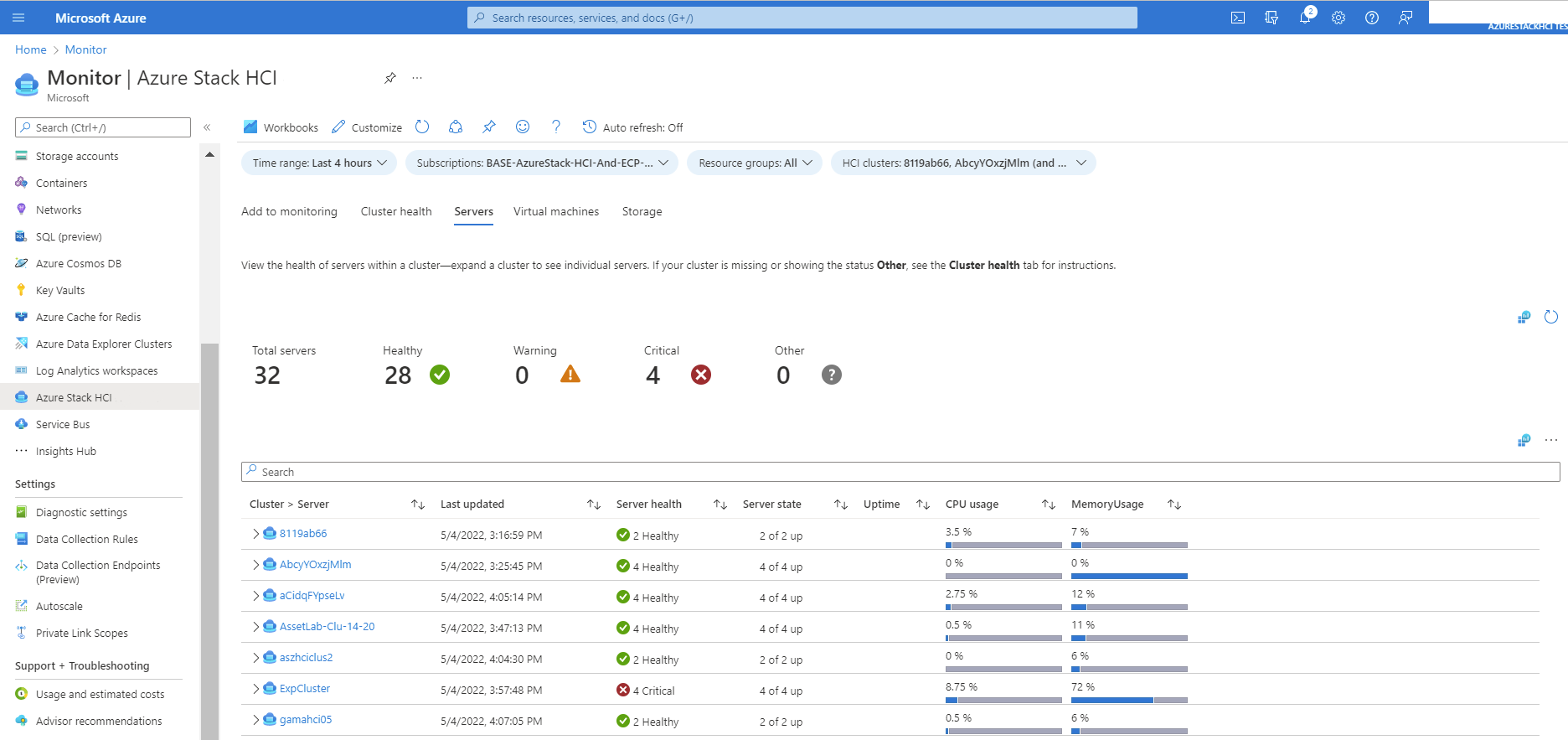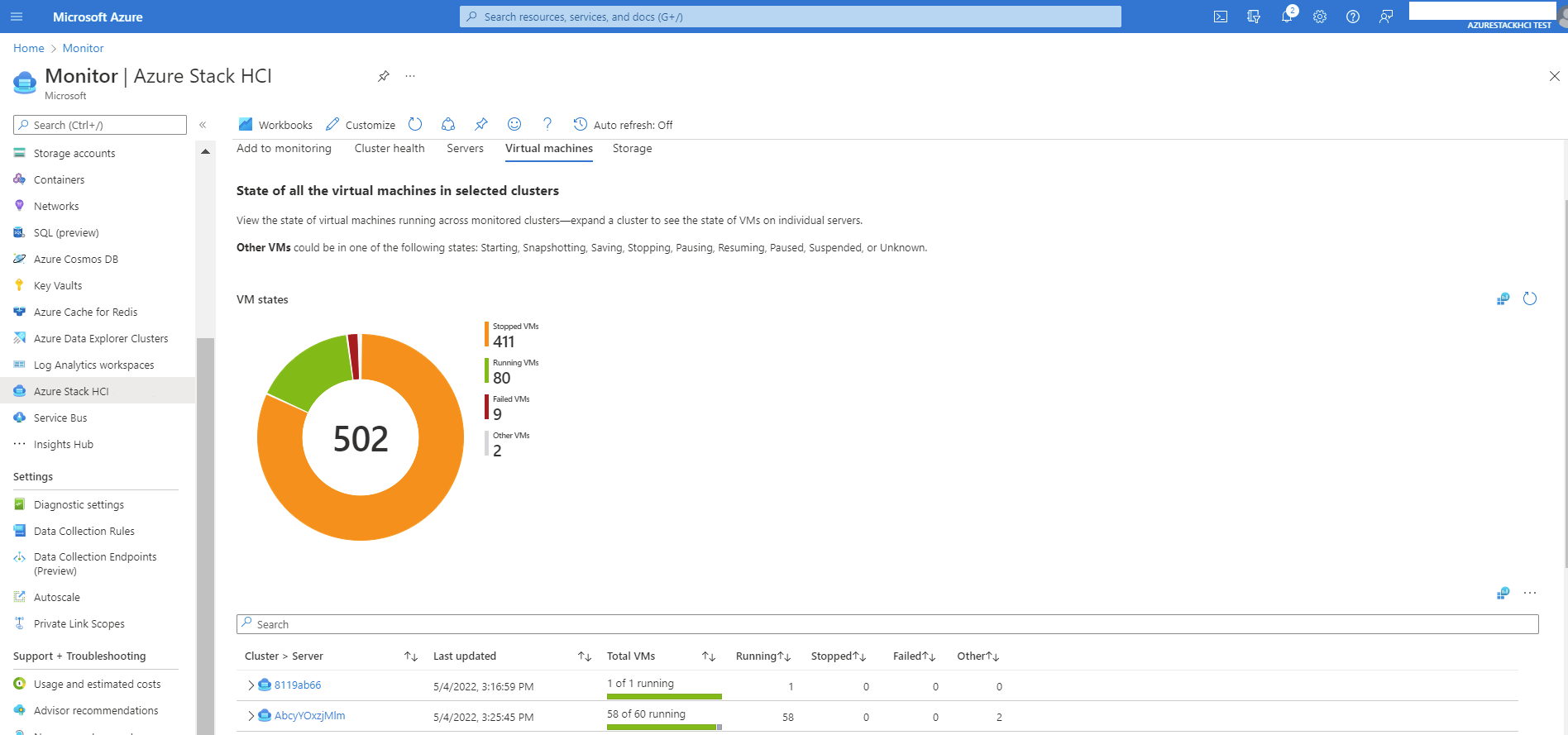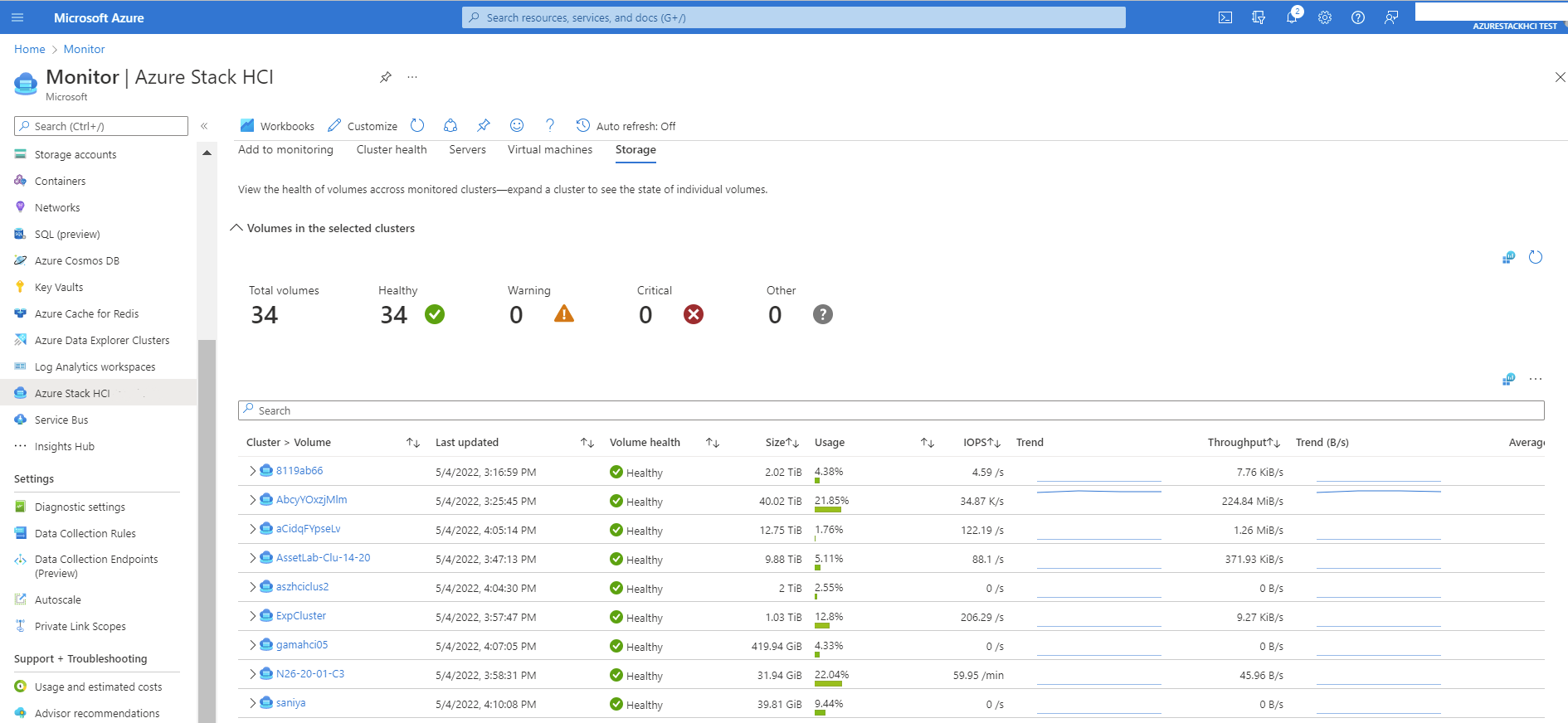İçgörüler ile birden çok Azure Stack HCI kümesini izleme
Şunlar için geçerlidir: Azure Stack HCI, sürüm 22H2
Bu makalede, birden çok Azure Stack HCI kümesini izlemek için İçgörüler'in nasıl kullanılacağı açıklanmaktadır. Tek bir Azure Stack HCI kümesi için bkz. İçgörüler ile Azure Stack HCI'yi izleme.
Önemli
Azure Stack HCI kümenizi kaydettiyseniz ve İçgörüleri Kasım 2023'den önce yapılandırdıysanız, Sunucular için Arc, VM İçgörüleri, Bulut için Defender veya Sentinel gibi Azure İzleyici Aracısı'nın (AMA) kullanıldığı bazı özellikler günlükleri ve olay verilerini doğru toplamayabilir. Sorun giderme kılavuzu için Kasım 2023'den önce kaydedilen kümelerde sorun giderme bölümüne bakın.
Avantajlar, önkoşullar ve her kümede İçgörüleri etkinleştirme hakkında bilgi için bkz. Avantajlar, Önkoşullar ve İçgörüleri Etkinleştirme.
Hızlı bir giriş için videoyu izleyin:
Sistem durumu, performans ve kullanım içgörülerini görüntüleme
İçgörüler, verilerini bir Log Analytics çalışma alanında depolar ve bu sayede zaman içinde güçlü toplama ve filtreleme ve veri eğilimlerini analiz etme olanağı sunar. İçgörüler için doğrudan maliyet yoktur. Kullanıcılar, alınan veri miktarına ve Log Analytics çalışma alanlarının veri saklama ayarlarına göre faturalandırılır.
Azure İzleyici > İçgörüler hub'ı > Azure Stack HCI'den İçgörülere erişebilirsiniz. Görünümler arasında geçiş yapmak için aşağıdaki sekmeleri görürsünüz: İzlemeye ekle, Küme durumu, Sunucular, Sanal makineler, Depolama.
Sonuçları filtreleme
Görselleştirme abonelikler arasında filtrelenebilir. Sonuçları aşağıdaki açılan menülere göre filtreleyebilirsiniz:
- Zaman aralığı: Bu filtre eğilim görünümü için bir aralık seçmenizi sağlar. Varsayılan değer Son 24 saattir.
- Abonelik: Kayıtlı Azure Stack HCI kümelerine sahip abonelikleri gösterir. Bu filtrede birden çok abonelik seçebilirsiniz.
- HCI kümeleri: Seçilen zaman aralığında Günlükler ve İzleme özellikleri etkinleştirilmiş kayıtlı Azure Stack HCI kümelerini Listeler. Bu filtreden birden çok küme seçebilirsiniz.
- Kaynak grupları: Bu filtre, bir kaynak grubu içindeki tüm kümeleri seçmenize olanak tanır.
İzlemeye ekle
Bu özellik, kullanıcı tarafından izlenmeyen kümelerin ayrıntılarını sağlar. Bir kümeyi izlemeye başlamak için kümeyi seçerek bu kümeyi açın ve ardından Özellikler İçgörüleri'ni >seçin. Kümenizi görmüyorsanız yakın zamanda Azure'a bağlı olduğundan emin olun.
| Sütun | Açıklama | Örnek |
|---|---|---|
| Küme | Kümenin adı. | 27cls1 |
| Azure bağlantı durumu | HCI kaynak durumu. | Bağlı |
| İşletim sistemi sürümü | İşletim sistemi sunucuda derlenmiştir. | 10.0.20348.10131 |
Varsayılan olarak kılavuz görünümünde ilk 250 satır gösterilir. Aşağıdaki görüntüde gösterildiği gibi kılavuz satırlarını düzenleyerek değeri ayarlayabilirsiniz:
Aşağıdaki resimde gösterildiği gibi Excel'e Aktar'ı seçerek Ayrıntıları Excel'de dışarı aktarabilirsiniz:
Excel, Azure bağlantı durumunu aşağıdaki gibi sağlar:
- 0: Kayıtlı Değil
- 1: Bağlantısı kesildi
- 2: Yakın Zamanda Değil
- 3: Bağlandı
Küme durumu
Bu görünüm, kümelerin sistem durumuna genel bir bakış sağlar.
| Sütun | Açıklama | Örnek |
|---|---|---|
| Küme | Kümenin adı. | 27cls1 |
| Son güncelleştirme | Sunucunun en son ne zaman güncelleştirildiğinden oluşan zaman damgası. | 09.04.2022, 12:15:42 |
| Durum | Kümedeki sunucu kaynaklarının sistem durumunu sağlar. İyi durumda, uyarı, kritik veya başka olabilir. | Sağlam |
| Hatalı kaynak | Hataya neden olan kaynağın açıklaması. | Sunucu, Depolama Havuzu, Alt Sistem |
| Toplam sunucu sayısı | Küme içindeki sunucu sayısı. | 4 |
Kümeniz eksikse veya Diğer durumunu gösteriyorsa, küme için kullanılan Log Analytics çalışma alanına gidin ve Aracı yapılandırmasınınmicrosoft-windows-health/operasyonel günlükten veri yakaladığından emin olun. Ayrıca kümelerin yakın zamanda Azure'a bağlandığından emin olun ve kümelerin bu çalışma kitabında filtrelenmediğinden emin olun.
Sunucu
Bu görünüm, sunucu durumu ve performansı ile seçili kümelerin kullanımına genel bir bakış sağlar. Bu görünüm, Microsoft-Windows-SDDC-Management/Operasyonel Windows Olay Günlüğü Kanalı'nın sunucu olay kimliği 3000 kullanılarak oluşturulur. Düğüm durumunu görmek için her satır daha fazla genişletilebilir. küme ve sunucu kaynağıyla etkileşim kurarak ilgili kaynak sayfasına gidebilirsiniz.
Sanal makineler
Bu görünüm, seçili kümedeki tüm VM'lerin durumunu sağlar. Görünüm, Microsoft-Windows-SDDC-Management/Operasyonel Windows Olay Günlüğü Kanalı'nın sanal makine olay kimliği 3003 kullanılarak oluşturulur. Her satır, vm'lerin kümedeki sunucular arasında dağılımını görüntülemek için daha fazla genişletilebilir. küme ve düğüm kaynağıyla etkileşim kurarak ilgili kaynak sayfasına gidebilirsiniz.
| Ölçüm | Açıklama | Örnek |
|---|---|---|
| Küme > Sunucusu | Kümenin adı. Genişletmede, küme içindeki sunucuları gösterir. | Örnek-VM-1 |
| Son Güncelleştirme | Sunucunun en son ne zaman güncelleştirildiğinden tarih saat damgası. | 09.04.2022, 12:24:02 |
| Toplam VM sayısı | Küme içindeki bir sunucu düğümündeki VM sayısı. | 1/2 çalışıyor |
| Çalışma | Küme içindeki bir sunucu düğümünde çalışan VM sayısı. | 2 |
| Durduruldu | Küme içindeki bir sunucu düğümünde durdurulan VM sayısı. | 3 |
| Başarısız | Küme içindeki bir sunucu düğümünde başarısız olan VM sayısı. | 2 |
| Diğer | VM aşağıdaki durumlardan birindeyse (Bilinmeyen, Başlatılıyor, Anlık Görüntü Oluşturma, Kaydetme, Durdurma, Duraklatma, Devam Etme, Duraklatıldı, Askıya Alındı), "Diğer" olarak kabul edilir. | 2 |
Depolama
Bu görünümde izlenen kümelerdeki birimlerin, kullanımın ve performansın durumu gösterilir. Tek tek birimlerin durumunu görmek için kümeyi genişletin. Bu görünüm, Microsoft-Windows-SDDC-Management/Operasyonel Windows Olay Günlüğü Kanalı'nın birim olay kimliği 3002 kullanılarak oluşturulur. Üstteki kutucuklar depolamanın durumuna genel bir bakış sağlar.
| Ölçüm | Açıklama | Örnek |
|---|---|---|
| Küme > Birimi | Kümenin adı. Genişletmede, küme içindeki birimleri gösterir. | AltaylCluster1 > ClusterPerformanceHistory |
| Son güncelleştirme | Depolamanın en son ne zaman güncelleştirildiğine ilişkin tarih saat damgası. | 14.04.2022, 14:58:55 |
| Birim durumu | Birimin durumu. İyi durumda, uyarı, kritik veya başka olabilir. | Sağlam |
| Boyut | Raporlama dönemi boyunca cihazın bayt cinsinden toplam kapasitesi. | 25B |
| Kullanım | Raporlama dönemindeki kullanılabilir kapasite yüzdesi. | 23.54% |
| Iop | Saniye başına giriş/çıkış işlemleri. | 45/sn |
| Eğilim | IOPS eğilimi. | |
| Aktarım hızı | Application Gateway saniyedeki bayt sayısı. | 5B/sn |
| Eğilim (B/sn) | Aktarım hızı eğilimi. | |
| Ortalama Gecikme Süresi | Gecikme, G/Ç isteğinin tamamlanması için geçen ortalama süredir. | 334 μs |
İçgörüleri Özelleştirme
Kullanıcı deneyimi Azure İzleyici çalışma kitabı şablonlarının üzerine oluşturulduğundan, kullanıcılar görselleştirmeleri ve sorguları düzenleyebilir ve bunları özelleştirilmiş bir çalışma kitabı olarak kaydedebilir.
Azure İzleyici > İçgörüleri hub'ı > Azure Stack HCI'nin görselleştirmesini kullanıyorsanız, değiştirilmiş sürümünüzün bir kopyasını özel bir çalışma kitabına kaydetmek için Farklı Kaydet'i Özelleştir'i >> seçin.
Çalışma kitapları bir kaynak grubu içinde kaydedilir. Kaynak grubuna erişimi olan herkes özelleştirilmiş çalışma kitabına erişebilir.
Sorguların çoğu Kusto Sorgu Dili (KQL) kullanılarak yazılır. Bazı sorgular Kaynak Grafı Sorgusu kullanılarak yazılır. Daha fazla bilgi için aşağıdaki makaleleri inceleyin:
Destek
İçgörüler için destek bileti açmak için İzleme & Yönetimi altındaki Azure Stack HCI için İçgörüler hizmet türünü kullanın.
Olay Günlüğü Kanalı
İçgörüler ve izleme görünümleri, Microsoft-Windows-SDDC-Management/Operasyonel Windows Olay Günlüğü Kanalını temel alır. İzleme etkinleştirildiğinde, bu kanaldaki veriler bir Log Analytics çalışma alanına kaydedilir.
Döküm önbelleği aralığını görüntüleme ve değiştirme
Önbelleğin dökümünü almak için varsayılan aralık 3600 saniye (1 saat) olarak ayarlanır.
Önbellek dökümü aralığı değerini görüntülemek için aşağıdaki PowerShell cmdlet'lerini kullanın:
Get-ClusterResource "sddc management" | Get-ClusterParameter
Önbellek dökümünün sıklığını değiştirmek için aşağıdaki cmdlet'leri kullanın. 0 olarak ayarlanırsa, olayları yayımlamayı durdurur:
Get-ClusterResource "sddc management" | Set-ClusterParameter -Name CacheDumpIntervalInSeconds -Value <value in seconds>
Günlük kanalındaki Windows olayları
Bu kanal beş olay içerir. Her olayın küme adı ve EventData olarak Azure Resource Manager kimliği vardır.
| Olay Kimliği | Olay türü |
|---|---|
| 3000 | Sunucu |
| 3001 | Sürücü |
| 3002 | Birim |
| 3003 | Sanal makine |
| 3004 | Küme |
Sunucu olayı 3000 RenderedDescription sütun değeri
{
"m_servers":[
{
"m_statusCategory":"Integer",
"m_status":[
"Integer",
"…"
],
"m_id":"String",
"m_name":"String",
"m_totalPhysicalMemoryInBytes":"Integer",
"m_usedPhysicalMemoryInBytes":"Integer",
"m_totalProcessorsUsedPercentage":"Integer",
"m_totalClockSpeedInMHz":"Integer",
"m_uptimeInSeconds":"Integer",
"m_InboundNetworkUsage":"Double (Bits/sec)",
"m_OutboundNetworkUsage":"Double (Bits/sec)",
"m_InboundRdmaUsage":"Double (Bits/sec)",
"m_OutboundRdmaUsage":"Double (Bits/sec)",
"m_site":"String",
"m_location":"String",
"m_vm":{
"m_totalVmsUnknown":"Integer",
"m_totalVmsRunning":"Integer",
"m_totalVmsStopped":"Integer",
"m_totalVmsFailed":"Integer",
"m_totalVmsPaused":"Integer",
"m_totalVmsSuspended":"Integer",
"m_totalVmsStarting":"Integer",
"m_totalVmsSnapshotting":"Integer",
"m_totalVmsSaving":"Integer",
"m_totalVmsStopping":"Integer",
"m_totalVmsPausing":"Integer",
"m_totalVmsResuming":"Integer"
},
"m_osVersion":"String",
"m_buildNumber":"String",
"m_totalPhysicalProcessors":"Integer",
"m_totalLogicalProcessors":"Integer"
},
"…"
],
"m_alerts":{
"m_totalUnknown":"Integer",
"m_totalHealthy":"Integer",
"m_totalWarning":"Integer",
"m_totalCritical":"Integer"
}
}
Çoğu değişken, bu JSON bilgilerinden kendi kendine açıklayıcıdır. Ancak aşağıdaki tabloda anlaşılması biraz daha zor olan birkaç değişken listelenmiştir.
| Değişken | Açıklama |
|---|---|
| m_servers | Sunucu düğümleri dizisi. |
| m_statusCategory | Sunucunun sistem durumu. |
| m_status | Sunucunun durumu. Bir veya iki değer içerebilen bir dizidir. İlk değer zorunludur (0-4). İkinci değer isteğe bağlıdır (5-9). |
m_statusCategory değişkeninin değerleri aşağıdaki gibidir:
| Değer | Anlamı |
|---|---|
| 0 | Sağlam |
| 1 | Uyarı |
| 2 | Uygun Değil |
| 255 | Diğer |
m_status değişkeninin değerleri aşağıdaki gibidir:
| Değer | Anlamı |
|---|---|
| 0 | Yukarı |
| 1 | Aşağı |
| 2 | Bakımda |
| 3 | Katma |
| 4 | Normal |
| 5 | Yalıtılmış |
| 6 | Karantinaya Alındı |
| 7 | Boşaltma |
| 8 | Boşaltma tamamlandı |
| 9 | Boşaltma başarısız oldu |
| 0xffff | Bilinmiyor |
Sürücü olayı 3001 RenderedDescription sütun değeri
Sürücü olayı 3001
{
"m_drives":[
{
"m_uniqueId":"String",
"m_model":"String",
"m_type":"Integer",
"m_canPool":"Boolean",
"m_sizeInBytes":"Integer",
"m_sizeUsedInBytes":"Integer",
"m_alerts":{
"m_totalUnknown":"Integer",
"m_totalHealthy":"Integer",
"m_totalWarning":"Integer",
"m_totalCritical":"Integer"
}
},
"…"
],
"m_correlationId":"String",
"m_isLastElement":"Boolean"
}
Volume event 3002 RenderedDescription sütun değeri
Birim olayı 3002
{
"VolumeList":[
{
"m_Id":"String",
"m_Label":"String",
"m_Path":"String",
"m_StatusCategory":"Integer",
"m_Status":[
"Integer",
"…"
],
"m_Size":"Integer (Bytes)",
"m_SizeUsed":"Integer (Bytes)",
"m_TotalIops":"Double (Count/second)",
"m_TotalThroughput":"Double (Bytes/Second)",
"m_AverageLatency":"Double (Seconds)",
"m_Resiliency":"Integer",
"m_IsDedupEnabled":"Boolean",
"m_FileSystem":"String"
},
"…"
],
"m_Alerts":{
"m_totalUnknown":"Integer",
"m_totalHealthy":"Integer",
"m_totalWarning":"Integer",
"m_totalCritical":"Integer"
}
}
Çoğu değişken, yukarıdaki JSON bilgilerinden kendi kendine açıklayıcıdır. Ancak aşağıdaki tabloda anlaşılması biraz daha zor olan birkaç değişken listelenmiştir.
| Değişken | Açıklama |
|---|---|
| VolumeList | Birim dizisi. |
| m_StatusCategory | Birimin sistem durumu. |
| m_Status | Birimin durumu. Bir veya iki değer içerebilen bir dizidir. İlk değer zorunludur (0-4). İkinci değer isteğe bağlıdır (5-9). |
m_statusCategory değişkeninin değerleri aşağıdaki gibidir:
| Değer | Anlamı |
|---|---|
| 0 | Sağlam |
| 1 | Uyarı |
| 2 | Uygun Değil |
| 255 | Diğer |
m_status değişkeninin değerleri aşağıdaki gibidir:
| Değer | Anlamı |
|---|---|
| 0 | Bilinmiyor |
| 1 | Diğer |
| 2 | Tamam |
| 3 | Onarım gerekiyor |
| 4 | Vurguladı |
| 5 | Tahmine dayalı hata |
| 6 | Hata |
| 7 | Kurtarılamaz hata |
| 8 | Başlatılıyor |
| 9 | Durduruluyor |
| 10 | Durduruldu |
| 11 | Hizmette |
| 12 | Kişi yok |
| 13 | İletişim kesildi |
| 14 | İptal edildi |
| 15 | Uyuyan |
| 16 | Destek varlığı hatalı |
| 17 | Tamamlandı |
| 18 | Anında açık |
| 19 | Yeni -den konumlandırma |
| 0xD002 | Aşağı |
| 0xD003 | Yeniden eşitleme gerekiyor |
Sanal makine olayı 3003 RenderedDescription sütun değeri
Sanal makine olayı 3003
{
"m_totalVmsUnknown":"Integer",
"m_totalVmsRunning":"Integer",
"m_totalVmsStopped":"Integer",
"m_totalVmsFailed":"Integer",
"m_totalVmsPaused":"Integer",
"m_totalVmsSuspended":"Integer",
"m_totalVmsStarting":"Integer",
"m_totalVmsSnapshotting":"Integer",
"m_totalVmsSaving":"Integer",
"m_totalVmsStopping":"Integer",
"m_totalVmsPausing":"Integer",
"m_totalVmsResuming":"Integer",
"m_alerts":{
"m_totalUnknown":"Integer",
"m_totalHealthy":"Integer",
"m_totalWarning":"Integer",
"m_totalCritical":"Integer"
}
}
Küme olayı 3004 RenderedDescription sütun değeri
Küme olayı 3004
{
"m_cpuUsage":"Double (%)",
"m_totalVolumeIops":"Double",
"m_averageVolumeLatency":"Double (Seconds)",
"m_totalVolumeThroughput":"Double (Bytes/Second)",
"m_totalVolumeSizeInBytes":"Integer",
"m_usedVolumeSizeInBytes":"Integer",
"m_totalMemoryInBytes":"Integer",
"m_usedMemoryInBytes":"Integer",
"m_isStretch":"Boolean",
"m_QuorumType":"String",
"m_QuorumMode":"String",
"m_QuorumState":"String",
"m_alerts":{
"m_totalUnknown":"Integer",
"m_totalHealthy":"Integer",
"m_totalWarning":"Integer",
"m_totalCritical":"Integer"
}
Toplanan veriler hakkında daha fazla bilgi için bkz. Sistem Sağlığı Hizmeti hataları.
Sonraki adımlar
İlgili bilgiler için bkz:
Geri Bildirim
Çok yakında: 2024 boyunca, içerik için geri bildirim mekanizması olarak GitHub Sorunları’nı kullanımdan kaldıracak ve yeni bir geri bildirim sistemiyle değiştireceğiz. Daha fazla bilgi için bkz. https://aka.ms/ContentUserFeedback.
Gönderin ve geri bildirimi görüntüleyin